 Källa: Ara Wagoner / Android Central
Källa: Ara Wagoner / Android Central
Det finns många fantastiska Chromebook-tillbehör som du kan använda för att höja din upplevelse både hemma och på språng, men få erbjuder en lika viktig uppgradering som en extern bildskärm. Medan det finns några Chromebooks med bra skärmar som Acer Chromebook Spin 713 och den Lenovo ThinkPad C13, ingen Chromebook levereras med en 27-tums skärm - eller så här boss 34-tums böjd bildskärm så att du verkligen kan sträcka ut alla dina appar, flikar och tillhörande innehåll.
Om du har funderat på att uppgradera ditt hemmakontor - eller familjens arbetsstation - med en extern bildskärm för din Chromebook, här är bara några av de många anledningarna till att du absolut borde ta stupa på en andra bildskärmen för din Chromebook.
VPN-erbjudanden: Livstidslicens för $ 16, månadsabonnemang till $ 1 och mer
Mer utrymme för alla dina flikar
 Källa: Jerry Hildenbrand / Android Central
Källa: Jerry Hildenbrand / Android Central
Medan split-screening flikar på en Chromebook är lika enkelt som Alt + [eller], varför begränsa dig till det när du kan dela dem i två helt olika fönster? Detta gör det så mycket lättare när man refererar till längre artiklar eller utgiftsblad när man skriver läxor eller rapporter.
Den ökade produktiviteten som du kan få från denna typ av installation är tillräckligt skäl för att investera i en bra extern bildskärm. Det är perfekt om du är arbetar hemifrån under överskådlig framtid, och det kan till och med vara till nytta för ditt barn så att de inte sitter fast med bara den 11,6-tums skärmen på sin skolutgivna Chromebook. Ja, det är trevligt när du kan ha dina skärmar i samma storlek, men jag tror inte att ditt barn missgillar att ha en 20- eller 24-tumsskärm för att sprida sina anteckningar om när man studerar eller försöker skynda på ett projekt i sista stund.
Som en livslång fördröjare hjälper två skärmar definitivt när du försöker få det terminsdokumentet in under ledningen. 😇
Skärmar med högre upplösning
När jag nämnde de 11,6-tums Chromebooks som de flesta skolor tilldelar eleverna, är den andra fördelen med att lägga till en extern bildskärm när de använder dem hemma är att du kan komma över den standard, fruktade 1366 x 768 pixlar upplösning som 11-tums Chromebook har bokstavligen använt för den sista årtionde.
Även 1080p eller 1440 upplösning kan förbättra bilder och video kraftigt.
Jag säger inte att du behöver spränga hundratals dollar på en söt 4K-skärm, men även hoppet till 1080p eller 1440p kan göra diagrammen i digitala läroböcker mycket lättare att ta fram. Att använda en Chromebook med en extern bildskärm med en större inbyggd upplösning betyder också att du kan använda Inställning för skärmstorlek så att saker ser större ut på skärmen samtidigt som media ser skarpa ut och fantastisk.
Det är också självklart att lägga till en bildskärm av hög kvalitet kommer att uppgradera din upplevelse när du tittar på YouTube eller Twitch samtidigt också så att du kan fortsätta göra saker medan den spelas på den andra skärmen.
Bättre hållning - Ja verkligen
 Källa: Jeramy Johnson / Android Central Se detta? Det är dåligt.
Källa: Jeramy Johnson / Android Central Se detta? Det är dåligt.
Jag använder min Chromebook i soffan mycket, och trots att jag har skrivit artiklar om dålig hållning på den här webbplatsen flera gånger, hamnar jag fortfarande över min Chromebook när jag hittar mitt skrivspår. Det är inte bra för mig, och det är inte bra för dig när du gör det heller. Medan bärbara datorer är en sak - och jag svär vid mitt knä - om du vill korrigera din hållning kan det göra underverk att ha en extern bildskärm som är i bättre höjd.
I stället för att kranas ner på din bärbara dator, kan en bildskärm låta dig hålla huvudet mer upprätt och ryggraden bättre inriktad, särskilt när den är ihop med en prisvärd ergonomisk stol. Detta bör hjälpa dig att undvika att glida och fortsätta när du går igenom ditt mycket viktiga arbete - eller kontrollera Zillow för sjätte gången idag. Denna hållning kan hjälpa dig att undvika att bli trött så snabbt vid ditt skrivbord, och bättre hållning kommer också att se bättre ut för dig under ditt nästa videosamtal.
Uppgradera dina videosamtal
Jag brukade frukta videosamtal på min Chromebook, mest för att de betydde att jag skulle poppa fram och tillbaka mellan oavsett vilket verk jag skulle ha gjort och mötesfliken när någon delade skärmen. Att ha två skärmar betyder att jag inte längre behöver välja.
 Källa: Ara Wagoner / Android Central
Källa: Ara Wagoner / Android Central
För det mesta lägger jag Google Meet-samtalet - eller Zoom, eller vad som helst dagens briefing använder - på min Chromebooks originalskärm så att jag använder större utrymme på min externa bildskärm för att ta upp relevanta anteckningar, titta på referensmaterial eller skriva ner anteckningar under en press på embargot händelse. Detta låter mig dela upp min externa bildskärm på några sätt medan jag fortfarande håller videosamtalet i helskärm och justeras med min kamera så att när jag pratar ser jag ut som om jag tittar på dem.
Som sagt, om du är distansutbildning och vill ha mer utrymme för att se mer av din klass samtidigt, överväga att ta en USB-webbkamera att du kan vila ovanpå din nya bildskärm och använda den större skärmen för samtalet.
Trasig skärm? Inga problem!
Även om de flesta av dessa situationer inte riktigt gäller dig, finns det en anledning att behålla en billig bildskärm runt: du kan använda en extern bildskärm med en Chromebook som har en trasig skärm. I själva verket är detta en del av anledningen till att standardbeteendet för en Chromebook är att spegla den interna skärmen: så människor som splittrar skärmen kan fortfarande komma åt maskinen och få bort lokalt lagrad data innan den skickas av den för reparera.
Det är inte den sexigaste användningen, men om ditt barn tappade sin Chromebook och krossade skärmen, du kan bara ansluta den till en bildskärm och fortsätta låta dem använda den tills du har tid eller pengar att byta ut den. Heck, om du ansluter eller parar ihop en bra mus och tangentbord i full storlekkan du ställa in att Chromebook ska köras med locket stängt och bara behandla den som alla andra Chromebox. Förutom om strömmen slocknar har du fortfarande tid att spara ditt arbete innan det stängs av.
Stort värde

BenQ GW2480 24-tums IPS-skärm
Medan det finns större, biffigare och sexigare bildskärmar där ute, om du bara vill prova att ha en extern bildskärm innan du prissätter ut 40-tums ultrabredheter, det här är den bildskärm jag använder rätt nu. Det har gjort bra när det används med $ 200 Chromebooks och $ 1000 Chromebooks.
- $ 120 på Amazon
- 130 $ vid bästa köp
- $ 120 på B&H
Vi kan tjäna en provision för inköp med våra länkar. Läs mer.

Galaxy A71 är här med uppdaterade interna enheter och en 64MP kamera på baksidan, massivt 4500mAh batteri med 25W laddning och en levande 6,7-tums AMOLED-skärm. Kombinera allt detta med tre garanterade Android-plattformsuppdateringar så får du en av de bästa mellantelefonerna från 2020.

Google har meddelat ett nytt steg för att hjälpa Android-apputvecklare att behålla mer intäkter genom att tappa nedskärningen av köp i appar med hälften.

Efter att ha lämnat Stadia Games and Entertainment efter stängningen av Google har Jade Raymond grundat en oberoende studio i Montreal. Dess första projekt utvecklas med PlayStation, och detta passar perfekt.
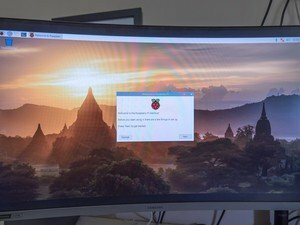
Nu när Raspberry Pi levereras med äkta 4K- eller dubbla bildskärmsutgångar kan du konvertera din mini-dator till ett fullt driven mediecenter eller retro-speldator. Så koppla in det med en (eller två) av dessa fantastiska bildskärmar!

Ara Wagoner
Ara Wagoner är en författare på Android Central. Hon teman telefoner och petar Google Play Musik med en pinne. När hon inte skriver hjälp och hur man gör, drömmer hon om Disney och sjunger låtar. Om du ser henne utan hörlurar, KÖR. Du kan följa henne på Twitter på @arawagco.
